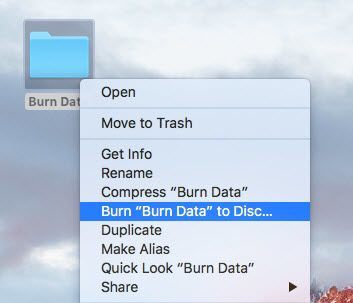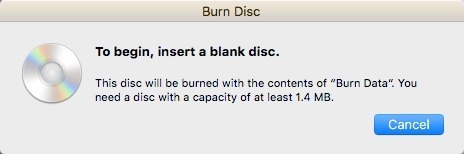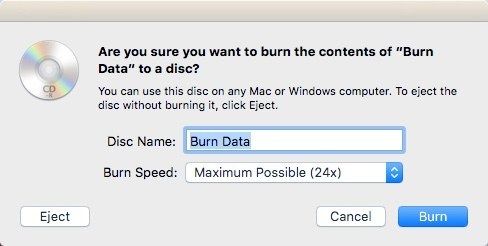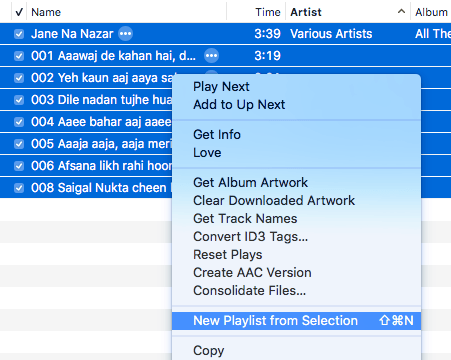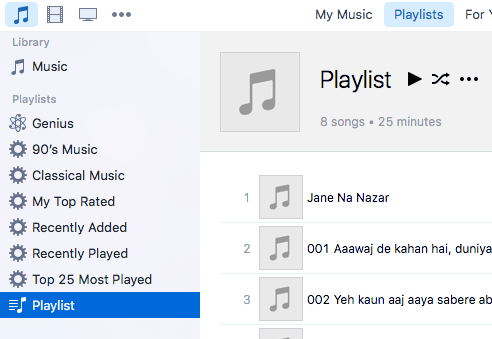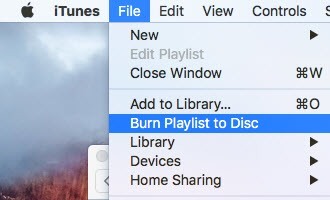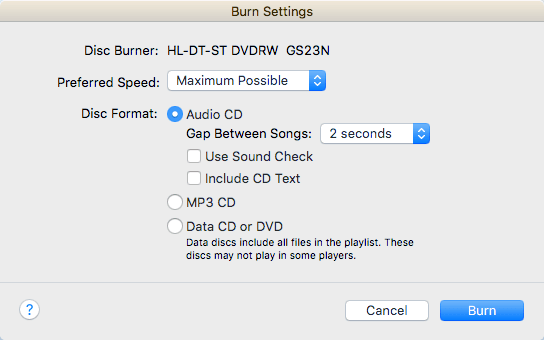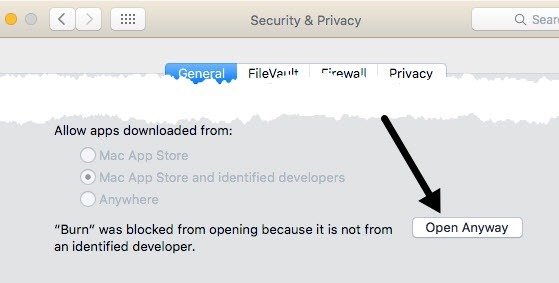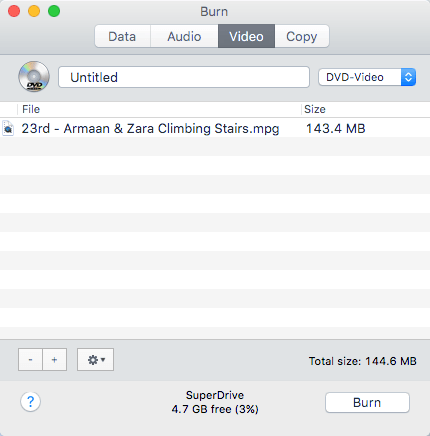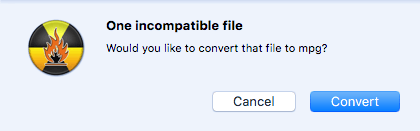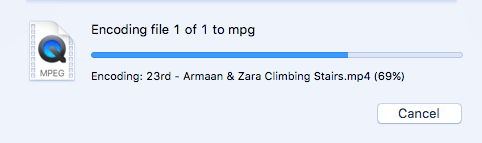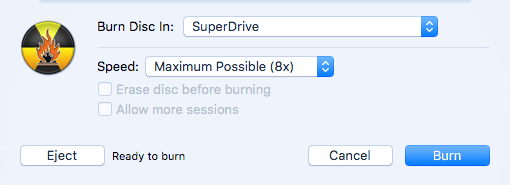Ho già parlato di come puoi masterizza CD e DVD in Windows, quindi ora è il momento di imparare a masterizzare dischi in OS X. Vale la pena notare che anche se è possibile masterizzare dischi Blu-ray in Windows , non è possibile in OS X perché nessun computer Mac include il supporto Blu-ray incorporato.
Questo non è un grosso problema perché la maggior parte dei computer Windows non ha masterizzatori Blu-ray e la maggior parte delle persone continua a masterizzare DVD e CD. Inoltre, a giudicare da come Apple ha rimosso completamente l'unità ottica dal nuovo MacBook e MacBook Air, masterizzare CD e DVD su Mac probabilmente diventerà presto una cosa del passato, che ti piaccia o no.
Ora, quando si tratta di masterizzare dischi su Mac, di solito ci sono un paio di scenari: masterizzare un disco dati o un'immagine ISO, masterizzare un CD audio o masterizzare un DVD video riproducibile su un lettore DVD. A seconda dell'attività di tipo che è necessario completare, potrebbe essere necessario utilizzare software diversi.
In questo articolo, parlerò di come è possibile masterizzare un disco in OS X per molteplici scopi. Parlerò anche di alcune alternative per Mac che puoi utilizzare per masterizzare CD e DVD. Sfortunatamente, con i Mac, hai solo meno scelte. Ad esempio, Apple ha iMovie per creare fantastici film modificati, ma non puoi usare iMovie per masterizzare un DVD!
Masterizza un disco dati o un'immagine ISO
Iniziamo con il facile roba prima: masterizzare un semplice disco di dati o un file di immagine ISO. Per un'immagine ISO, controlla il mio post precedente su masterizzare immagini ISO usando OS X.. Anche la masterizzazione di un disco dati è molto semplice.
La prima cosa che devi fare è copiare tutti i dati che vuoi masterizzare in una cartella. In realtà non importa dove si trova la cartella o quale nome si dà alla cartella; dovrebbe essere tutto in un solo posto.
Ora fai clic destro sulla cartella e scegli Masterizza "Nome cartella" su Disco. Se non hai ancora un disco nell'unità ottica, riceverai un messaggio che ti chiederà di inserirne uno.
Avanti, puoi assegnare al tuo disco un nome e scegliere la velocità di masterizzazione, che dovrebbe essere automaticamente impostata alla massima velocità.
Fai clic su Masterizzae il CD o il DVD inizieranno a essere masterizzati. Per i dischi dati, è semplicissimo.
Masterizza CD audio
In Windows, puoi masterizza un CD audio utilizzando Windows Media Player. Su un Mac, puoi masterizzare CD audio usando iTunes. Apri iTunes e aggiungi tutta la tua musica alla tua libreria. Dopo aver aggiunto la tua musica, devi creare una playlist.
Vai avanti e seleziona i brani che desideri sul tuo CD audio, a destra -click e scegli Nuova playlist dalla selezione. Si noti che se si intende masterizzare un CD audio, è possibile avere solo fino a 72 minuti di audio. Se stai masterizzando un CD MP3, puoi aggiungere fino a 700 MB di file MP3.
Ora dovresti vedere la tua nuova playlist in il lato sinistro sotto Playlist. Clicca sulla playlist per selezionarla. Ora fai clic su Filee scegli Masterizza playlist per disco.
Il Masterizza impostazioniin cui puoi scegliere come vuoi creare il tuo CD audio.
La sezione principale è Formato disco, dove puoi scegliere tra un CD audio(72 minuti ), un CD MP3(700 MB) o un CD / DVD di dati. Per un CD audio, puoi scegliere quanto a lungo deve essere il divario tra le canzoni, usa Sound Checkper assicurarti che il volume sia coerente tra tutte le canzoni e includa il testo del CD in modo che il nome del brano, l'artista, ecc. vengono visualizzati sui lettori di dischi.
Masterizza DVD video
In Windows, puoi masterizzare un DVD utilizzando Windows DVD Maker o un programma di terze parti se non hai Windows 7, ma su Mac non esiste un software ufficiale di Apple per la masterizzazione di DVD. C'era l'autore di iDVD, ma faceva parte di iLife 11, che puoi ancora acquistare, ma è vecchio e probabilmente non vale i soldi.
Per i Mac, non hai molte opzioni . L'unico programma gratuito che posso raccomandare è Bruciare, che non è stato aggiornato dal 2011, ma funziona abbastanza bene per la maggior parte delle persone. In primo luogo, andare avanti e scaricare il software e quindi eseguire l'applicazione. Se ricevi un messaggio che informa che il programma è bloccato a causa delle tue impostazioni di sicurezza, vai a Preferenze di sistema, fai clic su Sicurezza e privacye fai clic su Apri comunque .
Una volta che il programma è aperto, ti consigliamo di fare clic sulla scheda DVD. Dai un titolo al tuo DVD, quindi fai clic sulla casella a discesa e modifica il formato da VCDa DVD-Video. Successivamente, fai clic sulla piccola icona più in basso a sinistra per aggiungere video al tuo progetto.
Nota che se il tuo video non è nel formato corretto, riceverai un messaggio che dice che è incompatibile e ti chiederà se desideri convertirlo nel formato corretto. Devi avere video in formato MPG per utilizzare questo programma.
Fai clic sul pulsante Convertie il file verrà convertito automaticamente per te. Se non riesci a convertire usando questo programma, usa un programma come HandBrake per convertire i file per te.
Una volta aggiunti tutti i tuoi file, vai avanti e fai clic sul pulsante Scriviper avviare il processo di masterizzazione.
Questo è tutto! Non è elegante e i controlli di navigazione per il DVD sono piuttosto semplici, ma il lavoro viene svolto gratuitamente. Se sei interessato a creare temi personalizzati per il tuo DVD, personalizzare testo e pulsanti, ecc., Dovrai spendere un po 'di soldi per un programma di authoring DVD.
I più popolari per Mac sono Roxio MyDVD per $ 49,99 e Voilabits DVDCreator per $ 39,99. Roxio è in giro da anni e il loro software è eccellente.
Per $ 10 in meno, DVDCreator è anche una scelta eccellente per l'authoring di DVD. Puoi acquistare MyDVD da qui e DVDCreator da qui. Entrambi i programmi sono anche ragionevoli considerando che sono piuttosto ricchi di funzionalità.
Risoluzione dei problemi
Una frustrazione veloce che volevo menzionare era se si verificano problemi durante la masterizzazione di un disco sul Mac. Per qualsiasi motivo, il SuperDrive è un super pezzo di merda sulla maggior parte dei Mac e non masterizza correttamente i dischi un sacco di volte.
L'errore più comune che si ottiene è il seguente:
The disc can't be burned because an unexpected error occurred (error: 0x8002006E)
L'unica soluzione secondo la gente nei forum Apple è comprare un masterizzatore DVD esterno e usarlo anziché. È piuttosto triste, ma non è una priorità per Apple ed è per questo che stanno rimuovendo le unità dai loro computer comunque.
Se non riesci a ottenere un'altra unità, prova a registrare a una velocità inferiore (forse 1x o 2x) e provare un diverso tipo di DVD. L'unità dovrebbe supportare + R e -R, ma a volte trovo che un formato funzioni meglio e non fallisca tanto spesso quanto l'altro. È un sacco di tentativi ed errori.
Speriamo che questo articolo ti aiuti a masterizzare ciò che ti serve su OS X. Se hai qualche domanda, non esitare a commentare. Buon divertimento!